Màn hình Asus bị sọc: Nguyên nhân & cách khắc phục tại nhà
Tình trạng màn hình Asus bị sọc ngang, sọc dọc, nhấp nháy màu hay chảy mực là lỗi khá phổ biến – đặc biệt với dòng máy như Vivobook, ZenBook, ROG hay TUF Gaming. Nếu lỗi không quá nghiêm trọng, bạn hoàn toàn có thể tự xử lý tại nhà. Trong bài viết này, iCare Center sẽ giúp bạn nhận biết nguyên nhân cụ thể và đưa ra hướng khắc phục phù hợp cho từng dòng máy.
Tóm tắt ý chính:
- Màn hình Asus bị sọc thường xuất phát từ lỗi phần mềm, driver, dây cáp màn hình lỏng, hoặc card đồ họa hỏng.
- Với lỗi nhẹ như xung đột phần mềm, bạn có thể tự xử lý tại nhà bằng cách cập nhật driver, reset Windows hoặc vệ sinh RAM.
- Lỗi do cáp màn hình hoặc card VGA cần kiểm tra phần cứng – nếu không quen thao tác, nên mang đến trung tâm.
- Trường hợp màn hình Asus bị sọc do va đập, chảy mực, lỗi panel, giải pháp duy nhất là thay màn hình mới.
- Tình trạng phổ biến ở các dòng: VivoBook (dễ lỗi cáp/panel), ROG/TUF (dễ lỗi VGA/tản nhiệt), ZenBook (lỗi hiếm, khó tự xử).
- Khi màn hình bị sọc nặng, iCare Center hỗ trợ sửa lấy liền hoặc đến tận nơi kiểm tra với dịch vụ iCare60.
Dấu hiệu màn hình Asus bị sọc là gì?
Khi màn hình Asus bị sọc, người dùng có thể dễ dàng nhận ra thông qua một số biểu hiện trực quan như:
- Sọc ngang hoặc sọc dọc cố định: Các đường sọc kéo dài trên màn hình, che khuất nội dung hiển thị.
- Sọc nhấp nháy theo chu kỳ: Màn hình sáng – tối bất thường, gây mỏi mắt khi sử dụng lâu.
- Sọc màu lạ (xanh, đỏ, tím…): Màu sắc hiển thị sai lệch, hình ảnh bị nhảy hoặc nhòe.

Màn hình Asus bị sọc xanh ngay khi vừa khởi động
Các dấu hiệu sọc màn hình laptop Asus này có thể xuất hiện ở một phần nhỏ hoặc toàn bộ màn hình. Nếu tình trạng kéo dài, bạn nên kiểm tra sớm để tránh ảnh hưởng đến phần cứng khác.
Nguyên nhân khiến màn hình laptop Asus bị sọc và hướng xử lý tại nhà
Tình trạng màn hình laptop Asus bị sọc có thể xảy ra ở bất kỳ dòng nào, từ dòng phổ thông như Vivobook, đến các dòng TUF Gaming, ROG, hay cao cấp như ZenBook, ExpertBook... Dù biểu hiện có khác nhau, nhưng đa phần các lỗi đều bắt nguồn từ phần mềm, kết nối nội bộ hoặc phần cứng xuống cấp.
iCare Center đã tổng hợp những nguyên nhân phổ biến nhất khiến màn hình bị sọc, cùng các hướng xử lý đơn giản bạn có thể thử tại nhà trước khi nghĩ đến việc thay màn hình.
Xung đột driver hoặc phần mềm hiển thị
Lỗi driver đồ họa hoặc phần mềm không tương thích thường xuất hiện sau khi cập nhật hệ điều hành, cài lại Windows, hoặc sử dụng phần mềm đồ họa nặng. Biểu hiện là sọc ngang/dọc nhấp nháy, màu sắc sai lệch, hoặc màn hình bị nhòe.
- Asus VivoBook (dòng phổ thông): Hay gặp khi cài driver không đúng phiên bản, đặc biệt trên các dòng dùng card Intel HD Graphics hoặc NVIDIA GeForce.
- Asus ROG/TUF Gaming: Lỗi thường xảy ra khi ép xung GPU hoặc cập nhật driver NVIDIA không tương thích.
- Asus ZenBook: Dòng cao cấp ít gặp hơn, nhưng lỗi có thể xuất hiện khi sử dụng phần mềm chỉnh sửa ảnh/video nặng.
Cách xử lý:
- Vào Device Manager (Windows + X) → Mở Display adapters → Nhấp chuột phải vào card đồ họa → Chọn Update driver → Search automatically for drivers.
- Nếu lỗi vẫn tồn tại, tải driver chính thức từ trang www.asus.com (chọn đúng model máy, ví dụ: VivoBook 15 X512, ROG Strix G15).
- Khôi phục hệ thống (System Restore) hoặc cài lại Windows nếu lỗi nghiêm trọng.
- Quét virus bằng Windows Defender hoặc Malwarebytes để loại trừ mã độc làm nhiễu hiển thị.
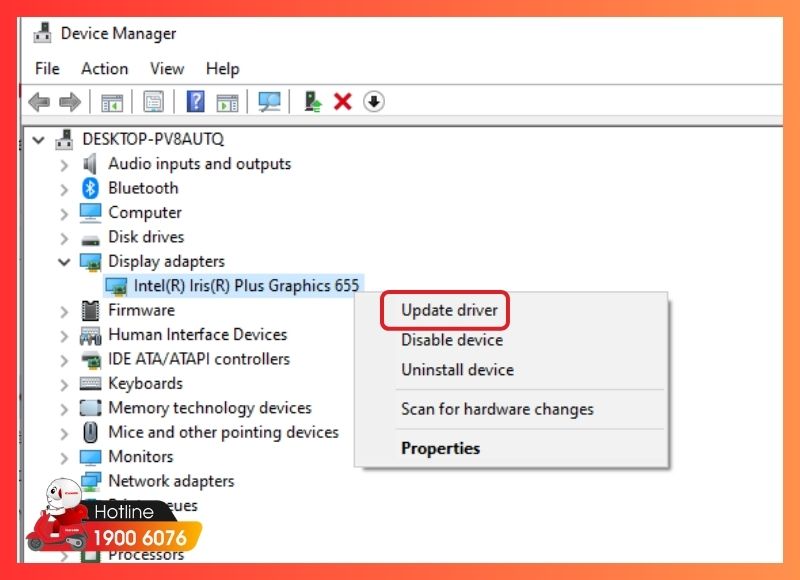
Update driver trên laptop Asus
Máy nhiễm virus, lỗi hệ thống
Virus/mã độc hoặc lỗi Windows có thể làm gián đoạn quá trình xử lý hiển thị, gây hiện tượng màn hình Asus bị sọc, giật lag, hoặc đơ máy. Mặc dù không phổ biến, nhưng trong một số trường hợp, mã độc có thể can thiệp vào trình điều khiển đồ họa khiến hình ảnh bị lỗi tạm thời.
- Asus VivoBook: Dễ gặp do người dùng cài phần mềm không rõ nguồn gốc (crack, torrent).
- Asus ROG/TUF: Ít gặp hơn, nhưng lỗi hệ thống có thể xảy ra khi tinh chỉnh phần mềm ép xung (như ASUS Armoury Crate).
- Asus ZenBook: Virus hiếm gặp, nhưng lỗi Windows Update không tương thích có thể gây sọc.
Cách xử lý:
- Chạy Windows Defender hoặc phần mềm diệt virus như Avast Free Antivirus, Malwarebytes để quét toàn hệ thống.
- Nếu nghi ngờ lỗi hệ thống, vào Settings → Update & Security → Recovery → Chọn Reset this PC để khôi phục Windows.
- Sao lưu dữ liệu trước khi reset để tránh mất thông tin quan trọng.
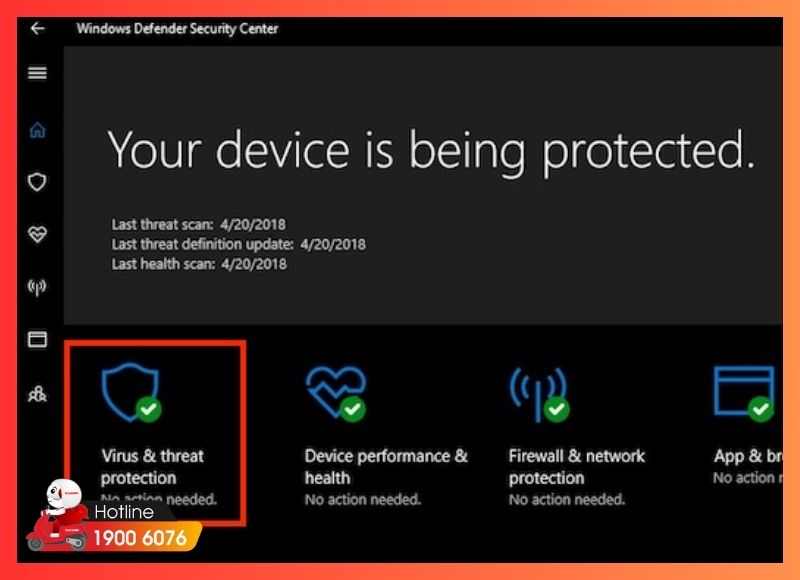
Sử dụng phần mềm diệt virus trên laptop Asus
Dây cáp màn hình bị lỏng hoặc đứt
Cáp tín hiệu (flat cable) kết nối mainboard và màn hình bị lỏng, chập, hoặc đứt ngầm, gây sọc ngang/dọc, nhiễu màu, hoặc mất hình.
- Asus VivoBook: Thiết kế mỏng nhẹ khiến cáp dễ bị lỏng sau thời gian dài gập mở.
- Asus ROG/TUF: Cáp bền hơn, nhưng lỗi vẫn xảy ra nếu máy bị va đập hoặc tháo lắp không đúng cách.
- Asus ZenBook: Cáp chất lượng cao, nhưng hỏng ngầm có thể do sử dụng lâu năm.
Cách xử lý:
- Nếu có kinh nghiệm, tháo nắp đáy máy, kiểm tra cáp màn hình (thường nằm gần bản lề) và cắm lại chắc chắn.
- Lưu ý: Chỉ thực hiện nếu bạn quen thao tác phần cứng. Nếu không, mang máy đến trung tâm sửa chữa uy tín để kiểm tra.
- Với Asus ROG/TUF, cáp thường phức tạp hơn do thiết kế gaming, nên cần thợ chuyên nghiệp.
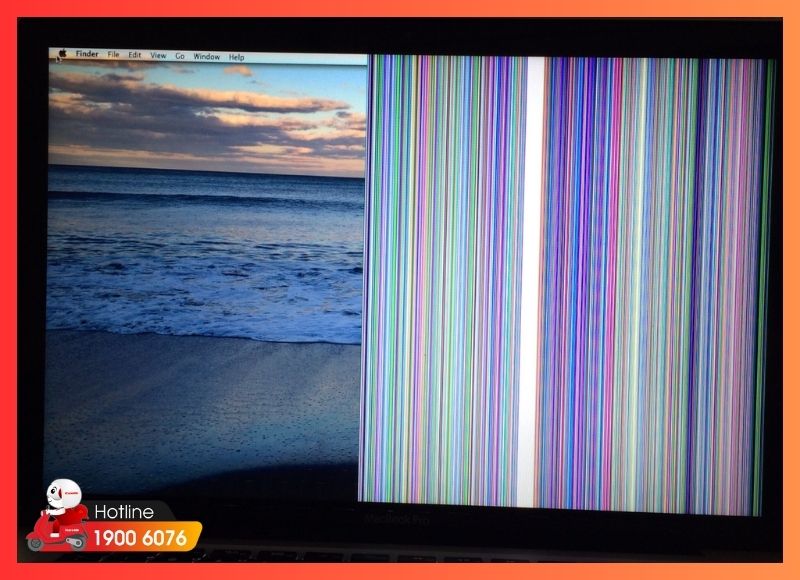
Cáp lỏng khiến màn hình chớp nháy, sọc màu
VGA (card đồ họa) lỗi
Card đồ họa rời (NVIDIA/AMD) hoặc tích hợp (Intel HD) bị lỗi, đặc biệt trên máy cũ hoặc sử dụng nặng (gaming, render video). Biểu hiện là màn hình Asus bị sọc cố định, mất tín hiệu, hoặc laptop Asus không lên màn hình.
- Asus VivoBook: Thường dùng card tích hợp Intel HD, lỗi VGA ít gặp nhưng có thể do quá nhiệt.
- Asus ROG/TUF: Card rời NVIDIA (như RTX 3060, 3070) dễ hỏng nếu chạy game nặng liên tục hoặc tản nhiệt kém.
- Asus ZenBook: Card tích hợp hoặc NVIDIA MX series hiếm lỗi, nhưng có thể xảy ra nếu máy hoạt động quá tải.
Cách xử lý:
- Kết nối laptop với màn hình ngoài qua cổng HDMI/VGA. Nếu màn ngoài vẫn bị sọc, lỗi nằm ở VGA.
- Mang máy đến trung tâm để kiểm tra chip VGA, có thể cần hàn lại hoặc thay mainboard (đặc biệt với ROG/TUF).
- Tránh ép xung hoặc chạy ứng dụng nặng trong thời gian dài để bảo vệ VGA.

Sửa lỗi VGA: hàn chip hoặc thay mainboard
RAM tiếp xúc kém
Khe RAM bám bụi hoặc lỏng gây gián đoạn truyền dữ liệu, dẫn đến sọc, nhấp nháy, hoặc treo máy.
- Asus VivoBook: Dễ gặp trên các dòng giá rẻ (như X409, X509) do bụi tích tụ lâu ngày.
- Asus ROG/TUF: Ít gặp hơn, nhưng lỗi có thể xảy ra nếu nâng cấp RAM không đúng cách.
- Asus ZenBook: Hiếm gặp, nhưng RAM tích hợp sẵn (soldered) có thể gây vấn đề nếu xuống cấp.
Cách xử lý:
- Tắt nguồn, tháo pin (nếu có), mở nắp đáy máy, tìm khe RAM.
- Dùng cọ mềm hoặc bình khí nén vệ sinh khe RAM và chân tiếp xúc.
- Cắm lại RAM chắc chắn, đảm bảo khớp đúng vị trí.
- Nếu lỗi vẫn còn, thử thay RAM mới (chọn đúng chuẩn DDR4/DDR5 tùy model).
- Lưu ý: Với ZenBook có RAM hàn chết, cần mang đến trung tâm để kiểm tra.

RAM bám bụi gây lỗi sọc màn hình
Màn hình bị hỏng (panel LCD/LED lỗi)
Tấm nền LCD/LED hỏng do va đập, chảy mực, hoặc xuống cấp theo thời gian, gây sọc cố định hoặc mất màu.
- Asus VivoBook: Panel phổ thông dễ hỏng nếu gập mở mạnh hoặc sử dụng lâu (3-5 năm).
- Asus ROG/TUF: Màn hình chất lượng cao (120Hz/144Hz), nhưng va đập mạnh vẫn gây lỗi.
- Asus ZenBook: Panel OLED/IPS cao cấp bền hơn, nhưng lỗi có thể xuất hiện nếu máy bị rơi.
Cách xử lý:
- Kết nối với màn hình ngoài. Nếu màn ngoài hiển thị bình thường, lỗi do panel.
- Mang máy đến trung tâm để thay tấm nền.
- Tránh tự thay panel tại nhà vì dễ làm hỏng linh kiện khác.

Kiểm tra bằng màn hình rời để xác định lỗi
Thói quen sử dụng sai cách
Gập mở màn hình mạnh, để máy quá nóng, hoặc không vệ sinh định kỳ có thể làm hỏng màn hình và linh kiện.
- Asus VivoBook: Dễ bị ảnh hưởng do tản nhiệt kém trên các dòng giá rẻ.
- Asus ROG/TUF: Quá nhiệt do chơi game liên tục hoặc không vệ sinh quạt.
- Asus ZenBook: Ít gặp, nhưng để máy trong túi kín khi còn nóng có thể gây hại.
Cách xử lý:
- Sử dụng túi chống sốc khi di chuyển, gập mở nhẹ nhàng.
- Vệ sinh laptop định kỳ (6-12 tháng/lần) để loại bỏ bụi trong quạt và khe tản nhiệt.
- Sử dụng đế tản nhiệt cho ROG/TUF khi chơi game nặng.
- Tắt máy nghỉ ngơi sau 4-5 giờ sử dụng liên tục.

Gập mở máy mạnh gây hư màn hình
Lưu ý chung
- Kiểm tra tại nhà: Ưu tiên xử lý các lỗi phần mềm (driver, virus, reset Windows) trước khi kiểm tra phần cứng (cáp, RAM, VGA, panel).
- Model-specific: Các dòng Asus ROG/TUF cần chú ý đến VGA và tản nhiệt, trong khi VivoBook dễ gặp lỗi cáp hoặc panel do thiết kế mỏng nhẹ. ZenBook thường bền hơn, nhưng lỗi phần cứng đòi hỏi thợ chuyên môn cao.
- Bảo vệ máy lâu dài: Luôn cập nhật driver từ trang chính thức Asus, vệ sinh máy định kỳ, và sử dụng đúng cách để tránh tái phát lỗi.
>> Laptop Asus bị đen màn hình xử lý như thế nào?
Khi nào cần thay mới màn hình laptop Asus?
Có những trường hợp lỗi sọc màn hình không thể khắc phục tại nhà và việc thay mới sẽ là giải pháp duy nhất. Dưới đây là 3 dấu hiệu giúp bạn xác định rõ điều đó:
- Sọc xuất hiện ngay cả khi mới khởi động máy (trước khi vào Windows)
- Đã thử cập nhật driver, vệ sinh RAM, test màn rời nhưng lỗi vẫn còn
- Màn hình bị va đập mạnh, rơi rớt hoặc có dấu hiệu chảy mực
- Hình ảnh hiển thị sai lệch màu, có sọc hồng, xanh, tím cố định
- Màn hình nhòe, nhiễu nặng, không xem được nội dung dù máy vẫn chạy bình thường

Sọc xuất hiện từ lúc khởi động máy
Dịch vụ thay/sửa màn hình laptop Asus bị sọc tại iCare Center
iCare Center – trung tâm sửa chữa laptop chuyên sâu tại TP.HCM – chuyên xử lý các lỗi màn hình laptop Asus bị sọc, nhiễu, nhấp nháy cho đến mất hiển thị, va đập, chảy mực,…
Với hơn 15 năm kinh nghiệm, iCare sở hữu đội ngũ kỹ thuật viên giỏi, cùng hệ thống máy móc test lỗi sâu, giúp tư vấn đúng bệnh – sửa đúng lỗi, không sửa sai, không phát sinh chi phí không rõ ràng.
Cam kết dịch vụ iCare Center sửa laptop Asus:
- ✅ Kiểm tra và báo đúng lỗi, không vẽ bệnh
- ✅ Sửa nhanh – linh kiện chính hãng – minh bạch giá
- ✅ Giao máy đúng hẹn, hỗ trợ sau sửa chuyên nghiệp
- ✅ Bảo hành rõ ràng, không đùn đẩy trách nhiệm

iCare Center – trung tâm sửa laptop Asus uy tín
Hệ thống chi nhánh iCare Center tại TP.HCM:
- Phường Tân Sơn Nhất: 216 Hoàng Văn Thụ
- Phường Thủ Đức: 97 Dân Chủ
- Phường Chợ Quán: 151 Hùng Vương
Nếu bạn không tiện di chuyển, dịch vụ sửa tận nơi iCare60 sẽ là lựa chọn linh hoạt hơn. Chỉ sau 60 phút, kỹ thuật viên sẽ có mặt, mang theo đầy đủ dụng cụ và linh kiện cần thiết để xử lý ngay tại chỗ.

Kỹ thuật viên đến tận nơi trong 60 phút với iCare60
Giá thay màn hình laptop Asus tham khảo:
- Thay màn hình Asus Vivobook từ 1.725.000đ
- Thay màn hình Asus TUF Gaming từ 1.875.000đ
- Thay màn hình Asus ZenBook từ 1.875.000đ
- Thay màn hình Asus ROG từ 1.875.000đ
- Thay màn hình Asus ExpertBook từ 1.875.000đ
- Phí kiểm tra: 195.000đ (chỉ thu khi khách không sửa chữa)
Lưu ý: Giá có thể thay đổi tùy thời điểm. Để biết chính xác thay màn hình laptop Asus giá bao nhiêu, bạn vui lòng liên hệ hotline 1900 6076 để được tư vấn nhanh chóng.
Giải đáp nhanh về lỗi màn hình Asus bị sọc (Q&A)
Trong quá trình sử dụng, chắc hẳn bạn sẽ có một vài thắc mắc xoay quanh việc xử lý lỗi sọc màn hình. iCare Center đã tổng hợp một số câu hỏi thường gặp để bạn tham khảo nhanh:
Có tự sửa tại nhà được không?
→ Có, nếu lỗi liên quan đến phần mềm hoặc vệ sinh linh kiện cơ bản. Với các lỗi phần cứng sâu hơn, nên nhờ kỹ thuật viên hỗ trợ.
Khi nào thì nên mang đi kiểm tra?
→ Khi lỗi sọc xuất hiện liên tục, không biến mất sau khi khởi động lại, hoặc bạn đã thử xử lý phần mềm nhưng không cải thiện.
Sửa màn hình sọc có mất dữ liệu không?
→ Không, sửa lỗi màn hình hoàn toàn không ảnh hưởng tới dữ liệu máy. Tuy nhiên, luôn sao lưu là thói quen tốt khi sửa chữa.
Một số mẹo giúp hạn chế tình trạng sọc màn hình
Sử dụng và bảo quản laptop đúng cách không chỉ giúp kéo dài tuổi thọ thiết bị mà còn hạn chế tối đa các lỗi như màn hình bị sọc, nhấp nháy hoặc hư hỏng vật lý.
Dưới đây là những thói quen bạn nên duy trì:
- Tránh va đập, rơi rớt: Luôn đặt laptop trong túi chống sốc khi di chuyển và cẩn thận khi sử dụng để tránh làm lỏng cáp hoặc tổn thương panel màn hình.
- Tắt máy đúng cách: Không gập máy khi còn đang chạy hoặc chưa tắt hoàn toàn, tránh gây áp lực lên màn hình và bo mạch.
- Không dùng máy khi quá nóng: Luôn đặt máy ở nơi thoáng mát, dùng đế tản nhiệt nếu cần để hạn chế quá nhiệt làm ảnh hưởng đến VGA hoặc màn hình.
- Cập nhật driver màn hình định kỳ: Đảm bảo card đồ họa hoạt động ổn định, hạn chế lỗi hiển thị do phần mềm.
- Gỡ bớt phần mềm không cần thiết: Tránh xung đột phần mềm gây lỗi hiển thị hoặc treo máy.
- Quét virus và malware thường xuyên: Loại bỏ các nguy cơ gây lỗi hệ thống hoặc nhiễu tín hiệu hiển thị.
.jpg)
Một số mẹo giúp hạn chế tình trạng sọc màn hình
Kết luận
Lỗi màn hình Asus bị sọc không chỉ gây khó chịu khi sử dụng mà còn có thể dẫn đến hư hỏng nghiêm trọng nếu không xử lý kịp thời. Hy vọng những hướng dẫn trong bài giúp bạn kiểm tra và khắc phục nhanh tại nhà. Nếu vẫn không hiệu quả, hãy liên hệ ngay trung tâm sửa chữa máy tính iCare Center, với đội ngũ kỹ thuật viên chuyên môn cao, cam kết sửa đúng lỗi, thay màn hình chính hãng, bảo hành rõ ràng.




